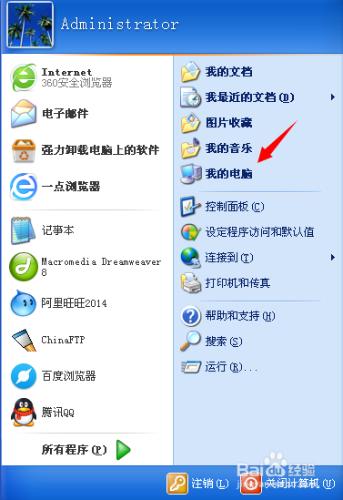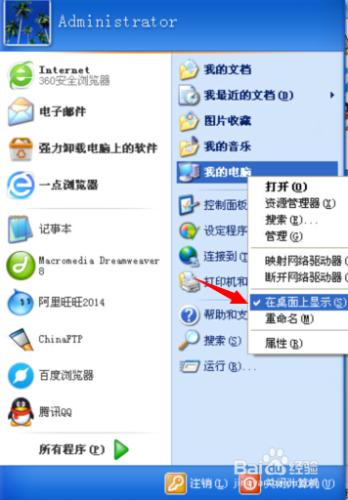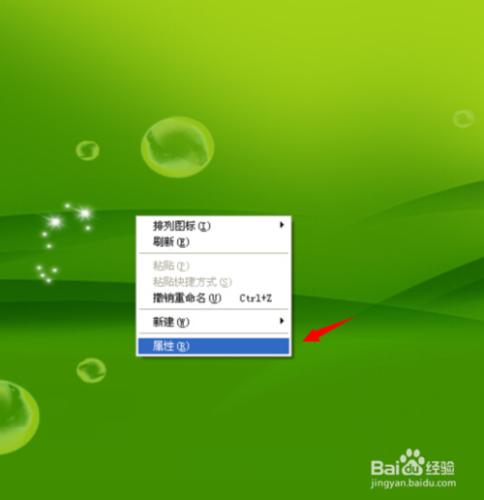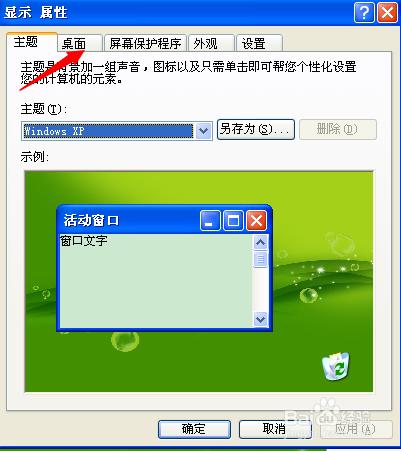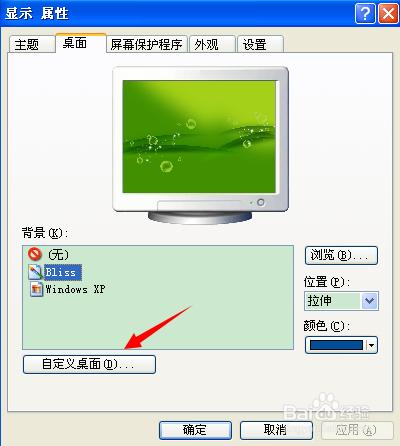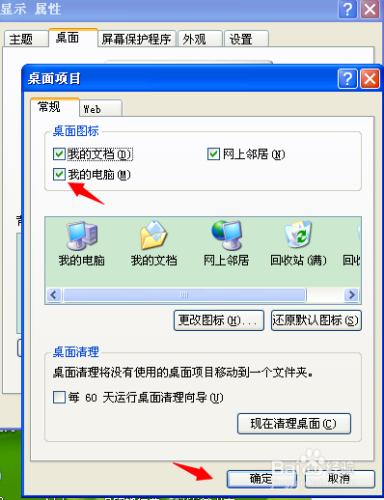在我們日常使用電腦的時候,桌面中的我的電腦這一個圖示還是非常重要的,因為我們有經常要用到這一項圖示的功能,那麼下面我來說下桌面我的電腦圖示不見了/找不到/打不開/刪除了怎麼辦。
方法/步驟
首先,我們看到自己電腦上桌面裡的那個“我的電腦”沒有了時,我們開啟桌面下方的“開始”,並找到“我的電腦”這一選項。
在開始選項下找到“我的電腦”後,這裡我們用滑鼠右鍵一下該“我的電腦”選項,並點選√選彈出選項中的“在桌面顯示”這個選項。
然後,在我們用滑鼠√選後,我們再到自己的桌面,然後這裡我們便會發現“我的電腦”圖示已經在桌面上了。
當然,我也可以用另外一種辦法,即在發現我的電腦沒有了時,我們在桌面的某空白處這裡右鍵一下,然後點選”屬性“。
接著,我們在點選選項進入到,屬性這一選項的管理視窗後,再在這個視窗中點選“桌面”這一選項。
在桌面選項的管理面板裡,我們找到“自定義桌面”選項,當然這裡也要點選開啟它。
最後,在進入到的視窗中,我們找到“我的電腦”這一項,並點選√選它,然後關閉視窗返回桌面即可。